رفع مشکلات گوشی آیفون
ریکاوری عکس های پاک شده آیفون
آیا تا به حال شده عکس های مورد علاقه خود را به صورت اتفاقی پاک کرده و سپس به دنبال روشی باشید تا بخواهید آن ها را بازگردانید؟ خوشبختانه شرکت اپل برای ریکاوری عکس های پاک شده ایفون راه حل های متعددی مانند استفاده از آیتیونز و نرم افزارها جانبی را در نظر گرفته است که امروز قصد داریم در این مقاله برای شما تک تک این روش ها را به صورت جامع و کامل آموزش دهیم.
روش های ریکاوری عکس های پاک شده آیفون:
زمانی که به صورت ناگهانی یکی از عکس های خود را پاک کردید اصلا نگران نباشید و خونسردی خود را حفظ کنید. سپس بر اساس آموزش هایی که برای شما تهیه کرده ایم نسبت به برگرداندن فایل حذف شده از سطل آشغال ایفون اقدام کنید. در نظر داشته باشید در صورتی که فایل “Recently Deleted” را نیز از روی گوشی خود پاک کنید برای بازگرداندن عکس ها کار شما کمی دشوار می باشد ولی باز هم برای آن راه حلی را اندیشیده ایم، بنابراین تا انتها این مقاله را مطالعه کنید.
برگرداندن عکس از سطل زباله گالری آیفون
یک پوشه عکس “Recently Deleted” در قسمت Albums برنامه Photos وجود دارد، که در اصل همان سطل زباله گالری آیفون است. در این پوشه بنا به گفته شرکت اپل تمامی عکس های پاک شده تا 30 روز باقی می مانند و شما می توانید آن ها را مجدد وارد گالری عکس های خود کنید. در نظر داشته باشید بعد از 30 روز، عکس ها به طور دائمی حذف میشود، اما تا آن زمان قابل بازیابی است. به منظور اینکه بتوانید ریکاوری عکس ایفون بدون کامپیوتر را که اولین اقدام به حساب می آید انجام دهید باید مراحل پیش رو را انجام دهید؛
- برنامه Photos را باز کنید.
- در منوی پایین صفحه، روی گزینه “آلبومها” کلیک کنید.
3. پوشه ” Recently Deleted ” را انتخاب کنید.
- در بالای صفحه، بر روی گزینه ” Select ” کلیک کنید.
- تصاویری که میخواهید برگردانید را انتخاب کنید.
- در گوشه پایین سمت راست، بر روی گزینه ” Recover ” کلیک کنید.
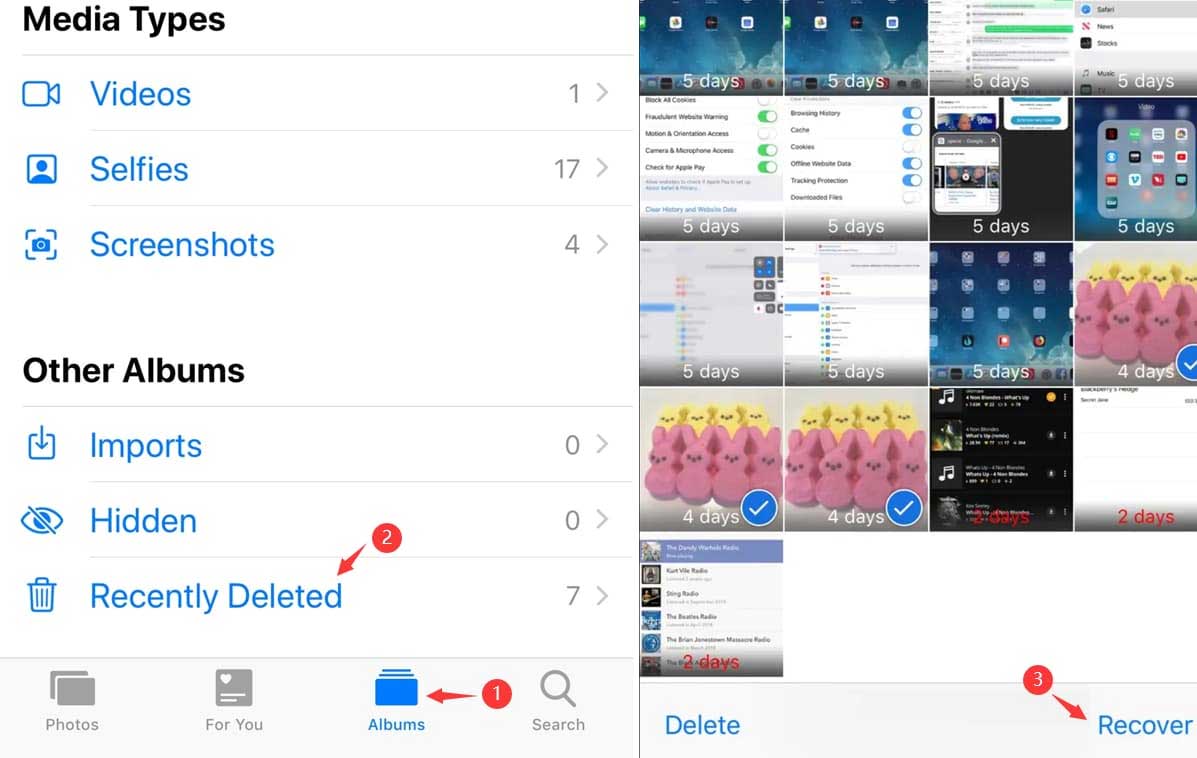
برگرداندن عکس از سایت iCloud.com
علاوه بر آلبوم “Recently Deleted” در گوشی آیفون، در سایت iCloud.com یک پوشه دیگر با نام “Recently Deleted” وجود دارد که عکسهای پاک شده را ذخیره میکند. برای این کار، از طریق یک مرورگر وب به وبسایت www.icloud.com بروید و مراحل زیر را دنبال کنید:
- با استفاده از Apple ID وارد اکانت خود شوید.
- به بخش “Photos” رفته و روی “Recently Deleted” کلیک کنید.
- اگر عکسی در این پوشه وجود دارد، میتوانید آنها را انتخاب کنید و روی ” Recover ” در بالا سمت راست کلیک کنید تا تصاویر بازیابی شود.
با اجرای این مراحل، میتوانید تصاویر حذف شده را از طریق iCloud.com بازیابی کنید.
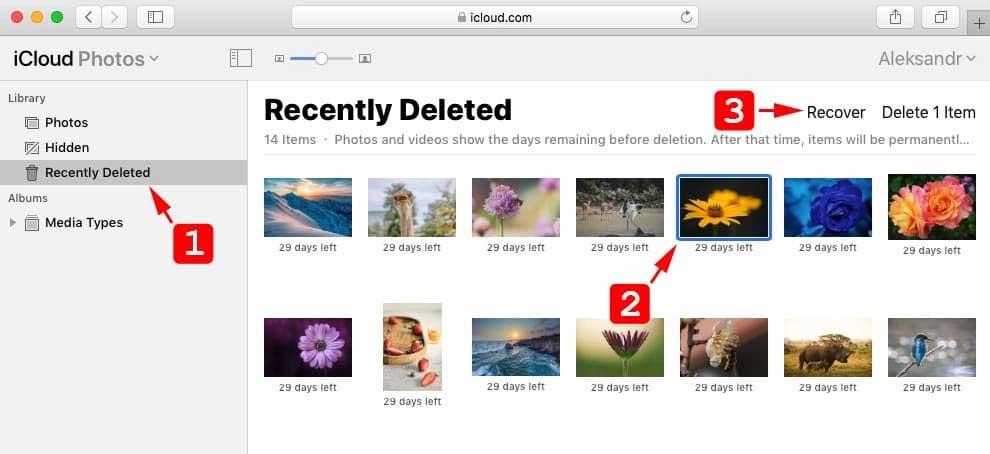
برگرداندن عکس از iTunes
یکی از سوالاتی که در گوگل زیادی به چشم می خورد “چگونه عکس هایی که از سطل زباله پاک کردیم برگردانیم” هست. در جواب به این سوال باید به شما بگوییم iTunes می تواند در برخی از شرایط بهترین راهکار برای شما به حساب بیاید. ولی این در شرایطی است که شما پیش از این از گوشی خود بک آپ تهیه کرده و سپس نسبت به بازگرداندن عکس های اقدام کنید. در صورتی که بک آپی ندارید باید نسبت به انجام روش های کمی پیچیده تر اقدام کنید که آن ها را نیز با هم بررسی می کنیم؛
- برنامه iTunes را دانلود و نصب کنید.
- آیفون خود را کامپیوتر وصل کنید و سپس روی نماد آیفون کلیک کنید که در گوشه سمت چپ بالای iTunes ظاهر میشود.
- در سمت چپ روی “Summary” کلیک کنید .
- در بخش ” Backups “، گزینه ” Restore Backup ” را انتخاب کنید.
وقتی که بازیابی کامل شد، برنامه Photos را بررسی کنید تا ببینید عکسهایی که از پاک شده اند بازیابی شده است یا خیر. اگر نشده بود، این فرآیند را تکرار کنید.
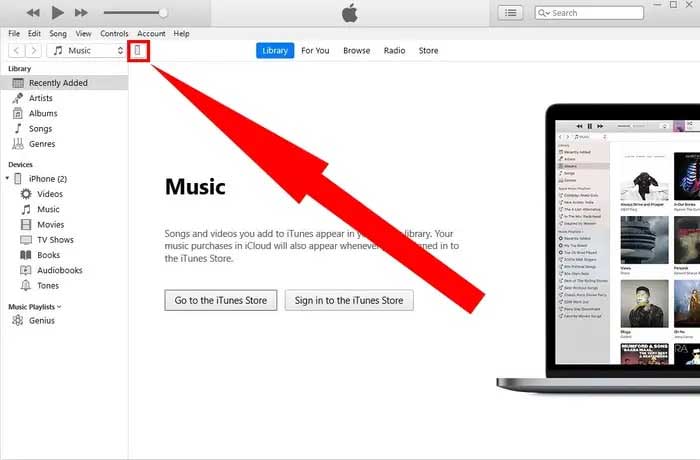
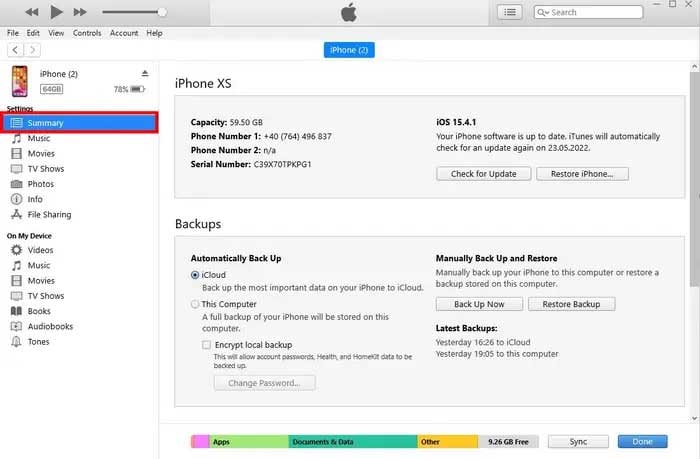
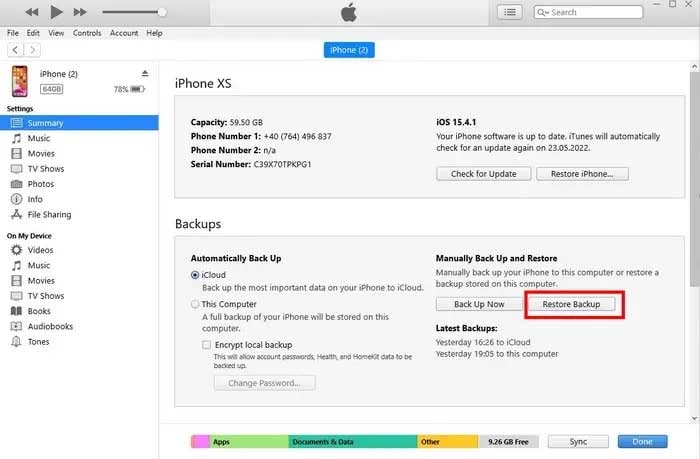
ریکاوری آیفون بدون کامپیوتر
به منظور انجام ریکاوری عکس ایفون بدون کامپیوتر شما باز هم به یک فایل بک آپ نیاز دارید که معمولا بر روی فضای ابری آیکلود ذخیره می شوند. این روش برای افرادی که نمیدانند چگونه بدون استفاده از کامپیوتر ، عکسهای حذف شده آیفون را بازیابی کنند، پیشنهاد میشود. که نسبتاً روشی آسان و کاربردی است و تنها چند مرحله را باید انجام دهید:
- 1. برنامه ” Settings ” را باز کنید و روی نام خود در بالا کلیک کنید.
- 2. “iCloud” را انتخاب کنید و روی ” Manage Storage ” کلیک کنید.
- “Backups” را انتخاب کنید و آخرین نسخه پشتیبان را انتخاب کنید.
- 4. روی “Show All Apps” ضربه بزنید و برنامه “Photos” را انتخاب کنید. اگر عکس هایی را میبینید که میخواهید بازیابی کنید، روی “Restore” ضربه بزنید تا آنها را برگردانید.
با اجرای این مراحل، میتوانید عکسهای حذف شده را بدون نیاز به کامپیوتر از آیفون بازیابی کنید.

برگرداندن عکس با برنامه های ریکاوری
یکی از اشتباهات شایع کاربران آیفون تصور وجود یک سطل اشغال در دستگاه های آیفون است که به همین دلیل همیشه این سوال را از خود می پرسند که سطل زباله گالری ایفون کجاست؟ بای به شما بگوییم این یک باور اشتباه است و ما یک سطل زباله ایفون یکپارچه نداریم. در صورتی که مدت زیادی از پاک شدن عکسهای شما گذشته و بکاپی از آنها ندارید، ممکن است با استفاده از نرمافزارهای ریکاوری، بتوانید آنها را بازگردانی کنید. برگرداندن عکس های پاک شده ایفون معمولا توسط برخی از نرم افزارهای کامیپتری انجام می گیرد و شما به عنوان یک کاربر باید اطلاعات بالایی از کارکرد این برنامه ها داشته باشید. به عنوان مثال بسیاری از کاربران حرفه ای از Wonder share استفاده می کنند که در صورت بلد نبودن ترفندهای استفاده از آن ممکن است به گوشی نیز صدمه وارد شود.
در این بخش قصد داریم برای شما چند نرم افزار کامپیوتری بسیار راحت را معرفی کنیم که حتی در صورت اشتباه نیز صدمه ای به گوشی شما وارد نمی شود، ابتدا یکی از این اپ ها را بر روی سیستم عامل خود نصب کنید. سپس آیفون خود را با استفاده از کابل USB به کامپیوتر متصل کنید و به برنامه اجازه دسترسی به حافظه گوشی را بدهید. برخی از برنامه های ریکاوری عکس که شامل PhoneRescue، dr.fone ، iOS Data Recovery و Diskdrill میشود. که طریقه استفاده از یکی از این برنامه های کاربردی را بررسی میکنیم.
برگرداندن عکس با برنامه PhoneRescue:
برای بازیابی عکس ها در آیفون، میتوانید از برنامه PhoneRescue استفاده کنید. این برنامه حرفهای میتواند عکس هایی که از آنها بکاپی در دسترس ندارید و از مدت زمان حذف آنها ۳۰ روز گذشته است را بازیابی کند. برای استفاده از Phone Rescue، مراحل زیر را انجام دهید:
- 1. برنامه PhoneRescue دانلود و نصب کنید.
- 2. سپس گوشی آیفون را با استفاده از کابل USB به کامپیوتر متصل کنید.
- 3. گزینه “Recover from iOS Device” را انتخاب کنید.
- 4. روی گزینه “Photos” کلیک کرده و سپس دکمه “Continue” را برای شروع عملیات بازیابی فشار دهید.
- 5. در این مرحله، تصاویری که حذف کردهاید نمایش داده میشود. که میتوانید تصاویر موردنظر خود را انتخاب کنید و سپس روی دکمه “Continue” کلیک کنید.
با انجام این مراحل، میتوانید با استفاده از برنامه PhoneRescue تصاویر خود را بازیابی کنید.
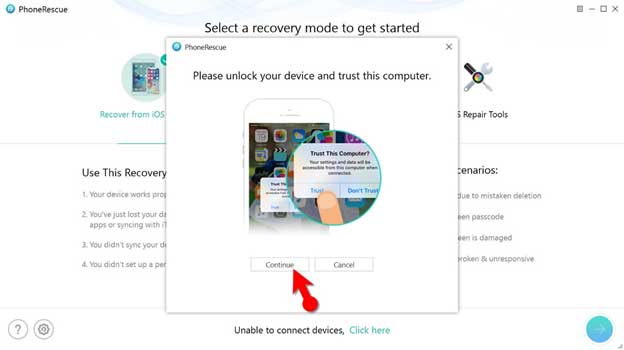
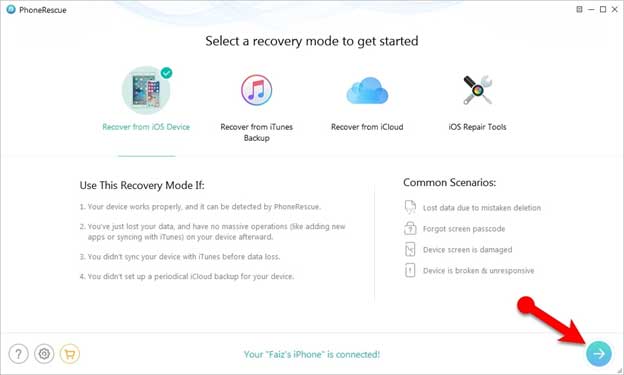
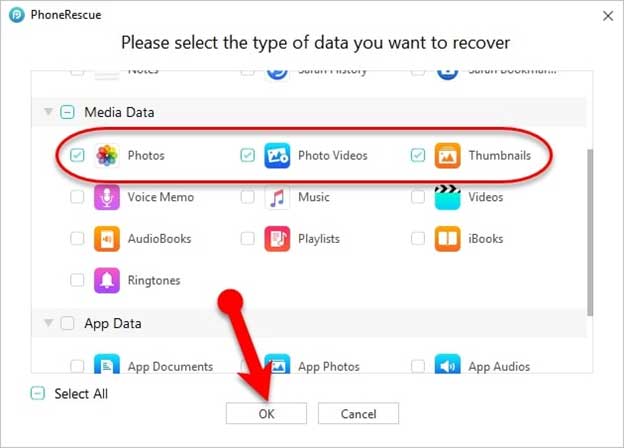
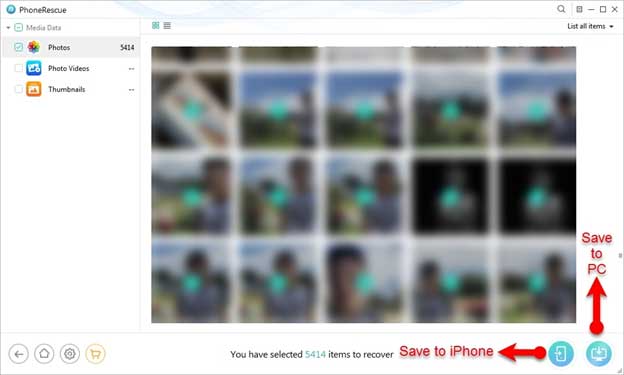
برگرداندن فیلم های پاک شده گوشی آیفون
بسیاری از افراد تصور می کنند که برگرداندن عکس و فیلم پاک شده در ایفون با هم متفاوت است ولی باید بگوییم از آنجایی که فیلم و عکس هر دو از یک روند مشابه پیروی می کنند شما می توانید با استفاده از روش هایی که پیش از این نیز به شما آموزش دادیم نسبت به ریکاوری فیلم نیز اقدام کنید.
برگرداندن فایل حذف شده از سطل آشغال آیفون
در برنامه iPhone Files یک پوشه به نام “Recently Deleted” وجود دارد که فایلهای حذف شده شما را به مدت ۳۰ روز ذخیره میکند. که میتوانید فایل های حذف شده را بازیابی کنید .
برای بازیابی فایلهای حذف شده از آیفون مراحل زیر را انجام دهید :
- 1. برنامه Files را در آیفون باز کنید و روی “Browse” کلیک کنید.
- 2. در قسمت “Location” پوشه “Recently Deleted” را انتخاب کنید.
- 3. فایلهای حذف شده ای که میخواهید بازیابی کنید را انتخاب کنید و روی گزینه Recoverکلیک کنید.
با این روش میتوانید فایلهای پاک شده را از برنامه Files آیفون بازیابی کنید.
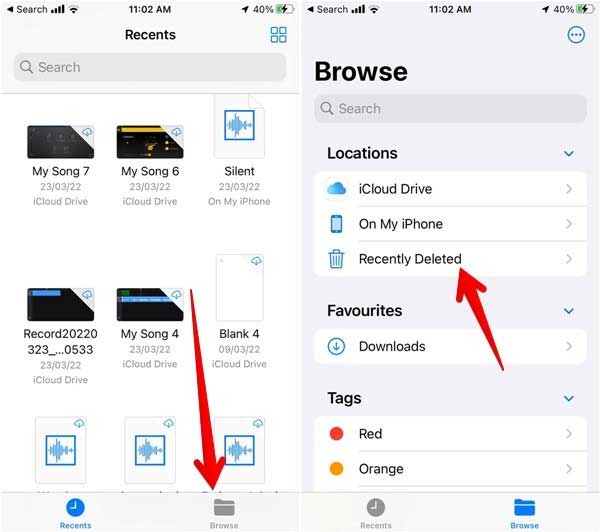
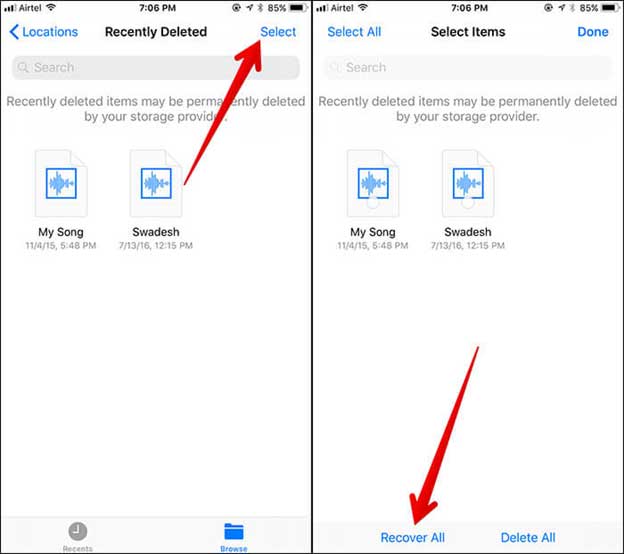
رایان کمپانی همراه شما در مشکلات آیفون
در صورتی که اطلاعات خود را به صورت اشتباهی پاک کرده اید و نیاز دارید آن ها را ریکاوری کنید، ما در رایان کمپانی به عنوان یک راهنما در کنار شما هستیم و کمک می کنیم تمامی مشکلات را در کوتاه ترین زمان برطرف کنید. در صورتی که فرایندهای ذکر شده در بالا را انجام دادید ولی نتیجه دلخواه را بدست نیاوردید پیشنهاد می کنیم همراه با گوشی خود به مجموعه رایان کمپانی آمده تا مشکل شما را برطرف کنیم
بیشتر بخوانید:

